In diesem Beitrag geht es um die Anwendung aus dem Microsoft 365 Portfolio namens Forms.
Microsoft Forms ist ein Tool, mit den man Umfragen erstellen kann, aber auch zum Einsammeln von Daten und automatische Verarbeiten nutzen kann. Das Tool ist in Kombination von Microsoft Power Automate sehr mächtig, und nicht nur einfach eine Anwendung für Umfragen. Erstellen Sie schnell Formulare und gewinnen Sie ganze neue Erkenntnisse aus den Daten.
Inhaltsverzeichnis
Schön, dass Sie hier sind! Wie Ihnen vielleicht schon aufgefallen ist, verwenden wir aus Gründen der Lesbarkeit in erster Linie die männliche Form in unseren Texten. Im Sinne der Gleichbehandlung meinen wir damit selbstverständlich immer alle Geschlechter (m/w/d). Und jetzt wünschen wir Ihnen viel Spaß beim Lesen.
Was ist Microsoft Forms?
Mit Microsoft Forms können Umfragen und Formulare erstellt werden. Die Erstellung der Umfragen und Formulare erfolgt über einen Browser. Es gibt dafür keine Anwendungen zum Installieren. Der Nutzerkreis, der die Fragen beantworten soll, kann aktiv gesteuert werden. Die Einstellungen begrenzen sich auf die eigene Organisation, jeder mit dem Link oder nur mit einem Microsoft Account. Forms ist fest in der Microsoft 365 (Office 365) Welt integriert. Ob in Teams, Dynamics 365, SharePoint oder andere Anwendungen.
Die Ergebnisse können direkt über Forms ausgewertet werden, als Excel Datei heruntergeladen werden, aber auch in PowerBI analysiert werden. Auch Prozesse auf Basis der Ergebnisse können mittels Power Automate umgesetzt werden.
Forms Anmeldung
Sie können Microsoft Forms über das Microsoft 365 Dashboard öffnen. Wie das Dashboad aufgerufen wird, erfahren Sie hier: Microsoft 365 Dashboard
Der direkte Aufruf von Forms erfolgt hier: Microsoft Forms Login
Wenn Sie sich bei Microsoft 365 angemeldet haben, dann finden Sie die Anwendung hier:

Das Forms Dashboard öffnet sich daraufhin.
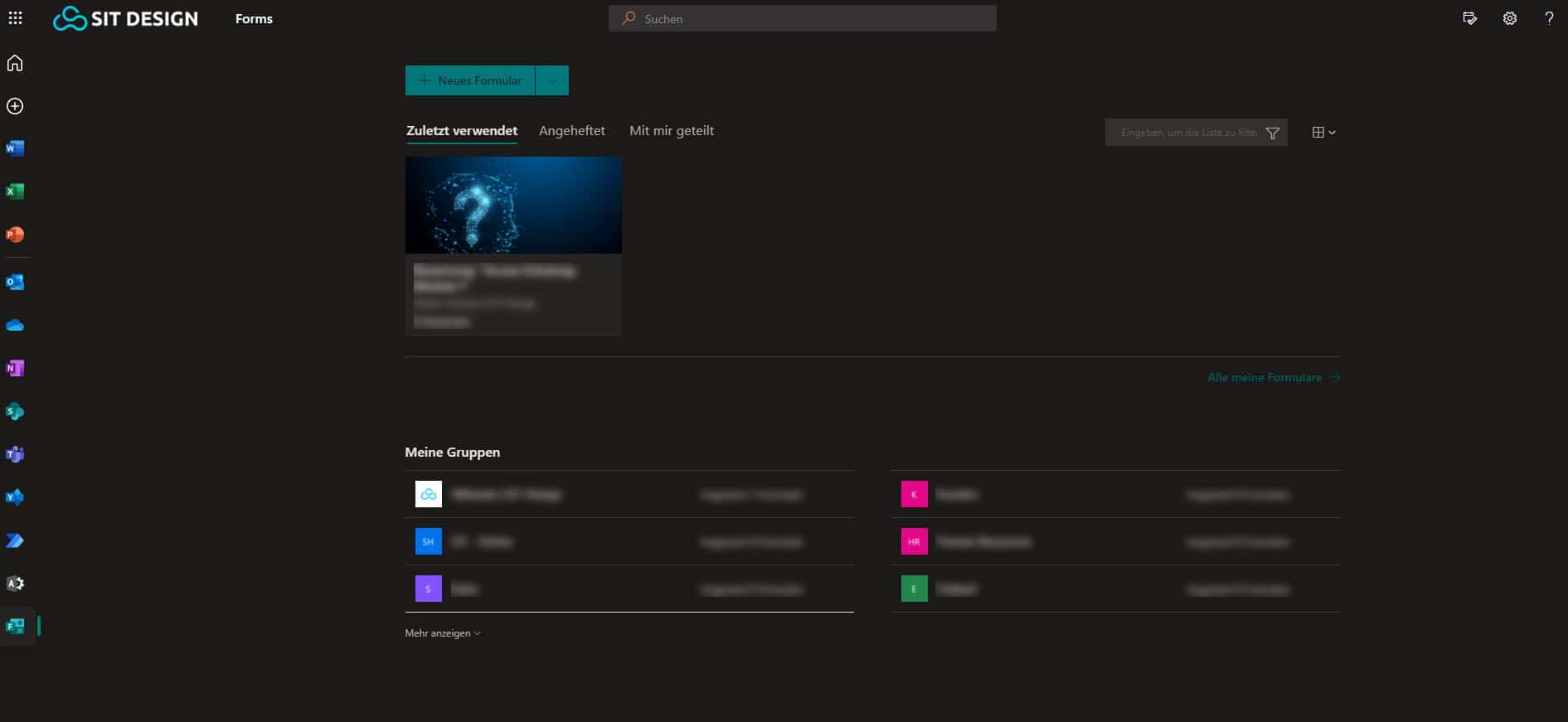
Sie haben Zugriff auf die von Ihnen erstellten Formulare und mit Ihnen geteilte Formular. Formulare, die direkt in Teams Gruppen erzeugt wurden, können Sie hier aufrufen und auswerten.
Lizenzierung
Zur Erstellung eine Umfrage oder eines Formulars benötigten Sie mindestens ein der folgenden Lizenzen:
Microsoft Forms steht jedem Nutzer mit einer Education, Business oder Microsoft Konto zur Verfügung. Für erweiterte Funktionen steht Forms Pro zur Verfügung. Die Forms Pro Lizenzen werden für erweiterte Umfragen in Microsoft Dynamics 365 benötigt.
Forms Funktionen
Forms bietet unterschiedliche Funktionen zur Realisierung Ihrer Umfrage und Formulare. Die Übersicht ist nur eine Basis und stellt nicht alle Funktionen von Forms dar.
| Funktion | Beschreibung |
|---|---|
| Auswahl | Erstellen Sie Auswahlmöglichkeiten für definierte Antworten. Ob per Dropdown Feld oder als Optionsfeld. Auch können Sie mehrere Antworten erlauben. |
| Text | Lassen Sie sich Feedback geben durch Texteingabe der Teilnehmer. Sie könne kurze und lange Antworten über mehrere Zeilen festlegen. |
| Datum | Hinterlegen Sie die Möglichkeit, den Teilnehmern ein Datum auszuwählen. Dies kann zum Beispiel für Terminabsprachen genutzt werden. |
| Bewertung | Sie können eigene Bewertungsmatrix hinzufügen, z.B.: auf Sternenbasis. |
| Net Promoter Score | Fragen Sie Ihre Mitarbeiter oder Kunden, wie zufrieden diese sind mit dem Service oder Produkt. |
| Dateiupload | Sie können den Teilnehmer erlauben, Dateien hochzuladen. Das können PDF sein, aber auch Bilder. Diese Funktionen steht nur zur Verfügung, wenn vorher ein Login mittels Microsoft Account, oder der eigenen Organisation durchgeführt wird. |
| Verzweigung | Die Verzweigung ermöglicht es, direkt auf Aussagen und Antworten der Teilnehmer einzugehen. Wenn ein Teilnehmer unzufrieden ist, können Sie ihn fragen, warum er unzufrieden ist. |
| Abschnitte | Bei mehreren Fragen zu Teilthemen helfen die Abschnitte Ordnung in Umfrage zu bringen. Auch können mittels Verzweigung die Abschnitte direkt angesprochen werden. |
| Erforderlich | Stellt ein Pflichtfeld in der Umfrage dar. |
Anwendungsbeispiele
Welche Anwendungsbeispiele gibt es für Forms? Was kann man mit Forms machen?
Interne Umfrage
Ein einfaches Beispiel ist eine interne Umfrage. Nehmen wir an, Sie haben ein neues Tool eingeführt. Jetzt wollen Sie wissen, wie diese neue Tool im Rahmen des Change Adoption bei den Nutzern ankommt und was Ihre Mitarbeiter von der Anwendung halten. Mit Forms können Sie schnell eine Umfrage erstellen und an Ihre Nutzer verteilen.
Externe Umfrage
In diesem Beispiel haben Sie ein Seminar für ein neues Produkt gehalten. Jetzt wollen Sie wissen, wie die Teilnehmer das Seminar empfunden haben und wie das Produkt angekommen ist. Auch können hier die potenziellen Leads qualifiziert werden. Mit Forms erstellen Sie eine Umfrage und senden den Link an die Teilnehmer. Diese können die Fragen beantworten und Sie erhalten detaillierte Insights zu Ihrem Seminar.
Erweiterung
Office 365 Forms Formulare lassen sich nur aus der eigenen Anwendung auswerten. Ganz nach Bedarf können weiterführende Anwendungen wie Power Automate oder PowerBI genutzt werden, um automatisierte Reports und Prozesse abbilden zu können.
Power Automate
Bei unseren Anwendungsbeispielen können Sie die Antworten voll automatisch mittels Power Automate auswerten lassen und weitere Schritte durchführen. Beim Beispiel interne Umfrage können Sie bei schlechten Resonanzen die Anwendungsverantwortlichen direkt informieren, mit den Kritikpunkten, und im Planner entsprechende Aufgaben erstellen, die es zu bearbeiten gilt.
Bei dem zweiten Anwendungsbeispiel kann Ihre Sales Pipeline durch das Ansprechen von Rest-API entsprechend in den nächsten Status überführt werden, aber auch den interessierten Kunden weiterführende Informationen zukommen lassen. Natürlich können Sie auch mit Microsoft Bookings den Kunden eine E-Mail senden zum Buchen eines Termins mit einem verantwortlichen Vertriebler. Negative Daten können Sie sammeln und durch die Teams validieren lassen.
PowerBI
Mit PowerBI können Sie die Umfragen und Formulare entsprechend auswerten und visuell aufbereiten. Das manuelle erstellen von Berichten entfällt und Sie können sich auf die Aufbereitung und Implementierung von neuen Themen konzentrieren.
Sicherheit
Erstelle Umfragen und Formulare können wie folgt gesichert werden:
„Jeder kann Antworten“: Es wird ein öffentlicher Link erstellt. Die hinterlegten Daten sind anonym. Wenn Sie die E-Mail-Adresse benötigten, müssen Sie dies als Pflichtfeld festlegen.
„Nur Personen in meiner Organisation können antworten“: Es wird öffentlicher Link erstellt. Microsoft setzt einen Autorisierung Mechanismus vor die Umfrage. Der Login erfolgt mittels E-Mail-Adresse und Passwort. Nur wenn die E-Mail-Adresse zur Organisation gehört, kann der Nutzer die Umfrage bearbeiten. Es wird die E-Mail-Adresse der Person mitgeloggt. Die Umfrage ist also nicht anonym.
„Bestimmte Personen in meiner Organisation können antworten“: Gleiches Prinzip wie bei „Nur Personen in meiner Organisation können antworten”, mit dem Unterschied, dass Sie Personen per Account hinterlegen können, wer antworten darf. Es wird die E-Mail-Adresse der Person mitgeloggt. Die Umfrage ist also nicht anonym.
Gewinnen Sie mehr Insights durch Umfrage und Formulare
Holen Sie mehr aus Ihren Daten raus durch definierte Umfragen und Formulare. Ob von Ihren Mitarbeitern oder Kunden. Analysieren Sie die Ergebnisse und Arbeiten Sie mit Prozessautomatisierung für eine schnellere Bearbeitung von Themen und Informationen. Wir helfen Ihnen bei der Beratung, Einführung und Nutzung von Microsoft Forms und wie Sie die Information aktiv weiterverarbeiten.
Schlussgedanken
In diesem Beitrag haben wir die Möglichkeiten von Umfragen und Formulare in Microsoft 365 erläutert. Welche Art von Umfragen Sie als Erstes nutzen und wie Prozessautomatisierung aussehen kann. Forms ist ein unterschätzes Tool aus dem Microsoft 365 Familie. Aktivieren Sie die gesamte Power und binden Sie die smarte Anwendung in Ihre Businessprozesse ein.

